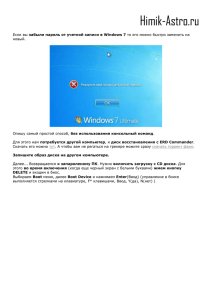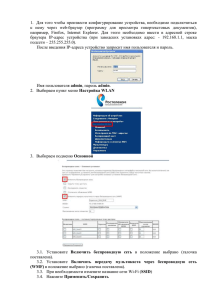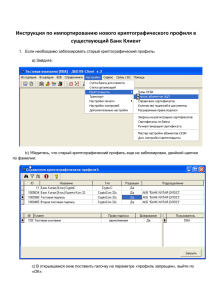файл с настройками для Windows Vista ()
advertisement
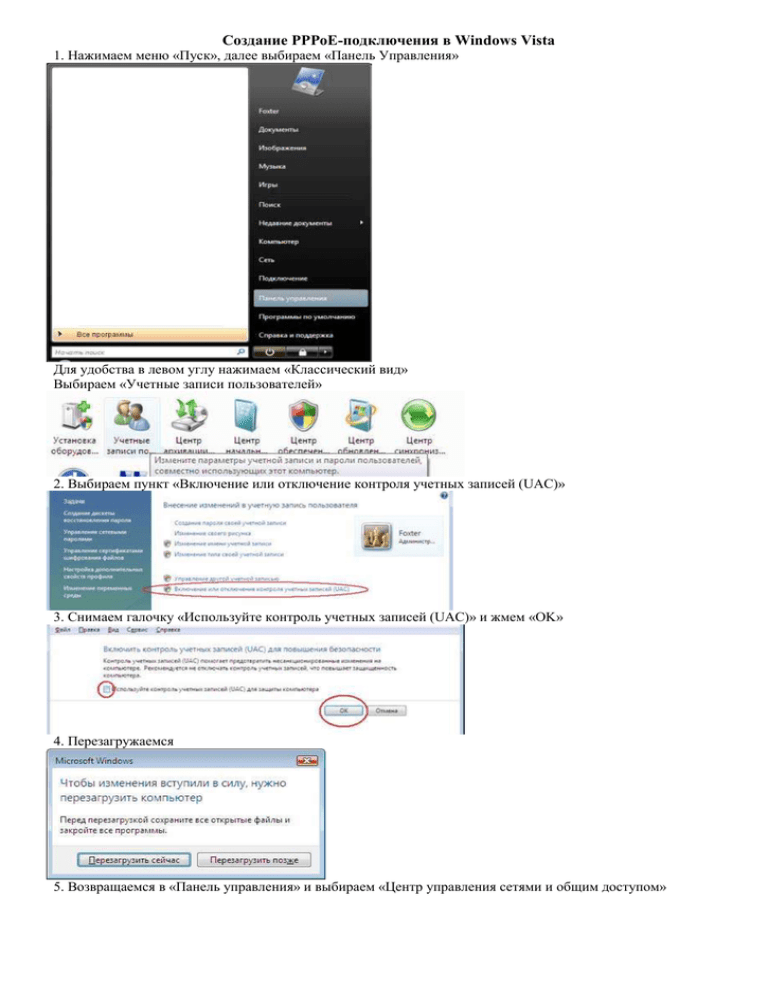
Создание PPPoE-подключения в Windows Vista 1. Нажимаем меню «Пуск», далее выбираем «Панель Управления» Для удобства в левом углу нажимаем «Классический вид» Выбираем «Учетные записи пользователей» 2. Выбираем пункт «Включение или отключение контроля учетных записей (UAC)» 3. Снимаем галочку «Используйте контроль учетных записей (UAC)» и жмем «OK» 4. Перезагружаемся 5. Возвращаемся в «Панель управления» и выбираем «Центр управления сетями и общим доступом» 6. Выбираем в левой колонке «Установка подключения или сети» 7. Выбираем «Подключение к Интернету», жмем «Далее» 8. Выбираем «Высокоскоростное (с PPPoE)» 9. Поставьте галочки «Отображать вводимые знаки» и «Запомнить этот пароль» и введите учетные данные, которые Вам предоставили в абонентском отделе: в поле Имя пользователя - Ваш логин (login), в поле Пароль Ваш пароль (password). В поле Имя подключения введите имя подключения (любое, например, Интернет). Внимание! Логин и пароль необходимо вводить в точности, как они написаны в договоре, без пробелов и соблюдая регистр. Нажмите «Подключить»: 10. Нажмите «Пропустить»: 11. Нажмите «Все равно создать это подключение»: 12. Нажмите «Закрыть»: Теперь в папке «Сетевые подключения» («Пуск» — «Панель управления» — «Центр управления сетями и общим доступом» — «Управление сетевыми подключениями») появилось новое подключение «Интернет». 13. Чтобы вывести ярлык PPPoE-подключения на рабочий стол, откройте «Пуск» — «Панель управления» — «Центр управления сетями и общим доступом» — «Управление сетевыми подключениями», кликните правой кнопкой мыши на значке Интернет и нажмите кнопку «Создать ярлык»: На рабочем столе появится ярлык, через который Вы в дальнейшем можете подключать PPPoE-соединение. 14. Не забудьте убрать галочку с Протокол Интернета версии 4 (TCP/IPv4) - это критически важно! Для этого Выполните пункт 1,5. Далее выбираем в левой колонке «Управление сетевыми подключениями» нажимаем правой клавишей мышки на «Подключение по локальной сети» выбираем «Свойства» убираем галочку с «Протокол Интернета версии 4 (TCP/IPv4)» Нажимаем«ОК»